在日常生活中,我们经常会遇到需要将电脑上的照片转换成jpg格式的情况,jpg是一种常见的图片格式,具有较小的文件大小和良好的图片质量。要将电脑照片改成jpg格式,可以使用图片处理软件或在线转换工具来实现。通过简单的操作,我们就能轻松地将电脑上的照片转换成jpg格式,方便我们在不同设备上查看和分享。
电脑照片如何改成jpg格式
操作方法:
1.在电脑里找到需要更改格式的照片,单击选中【照片】。

2.鼠标右键,调出【菜单】,单击【打开方式(H)】。
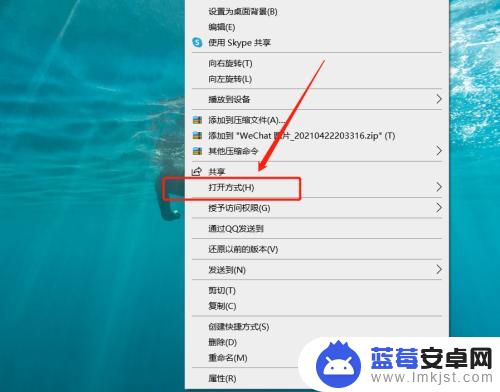
3.单击【画图】。
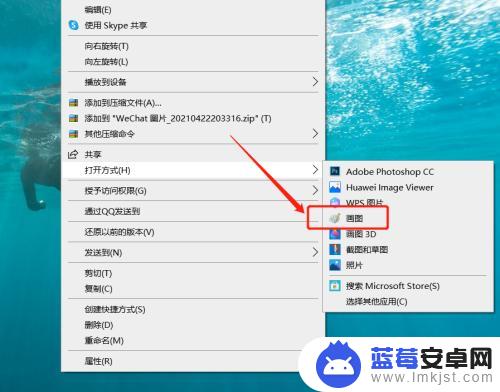
4.单击左上角的【文件】。
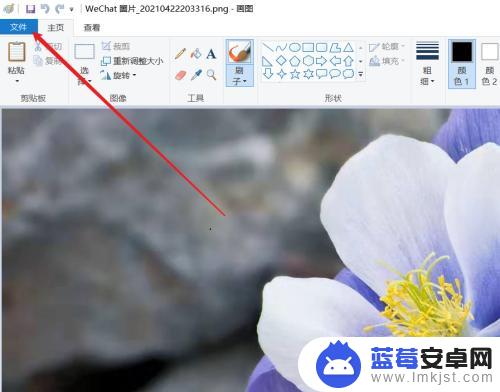
5.单击【另存为(A)】。
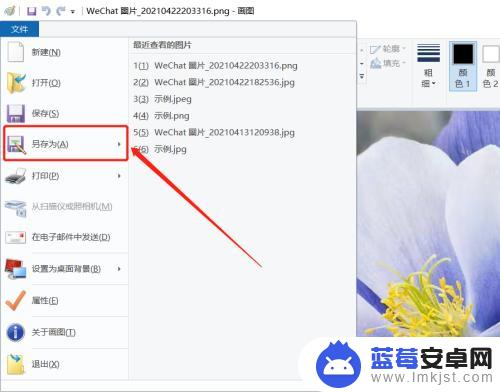
6.单击【JPEG图片(J)】。
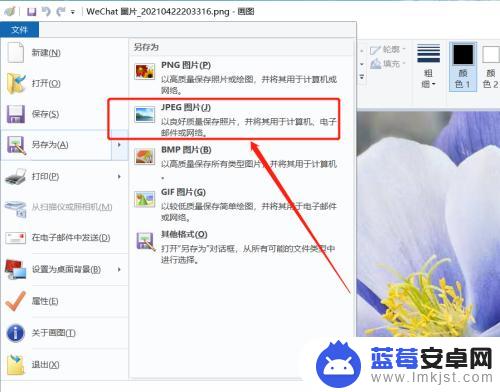
7.选择【保存位置】,更改或者确认【文件名】。确认保存类型为【JPEG】格式,然后点击【保存】。
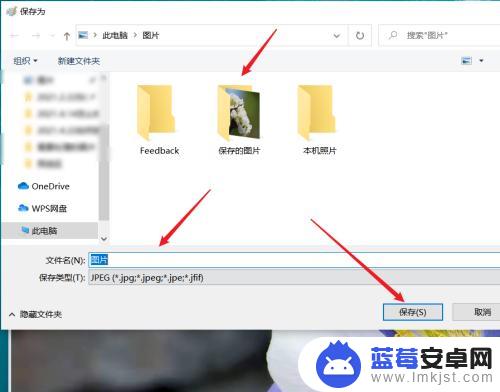
8.打开文件夹中的保存图片,就是jpg格式图片。
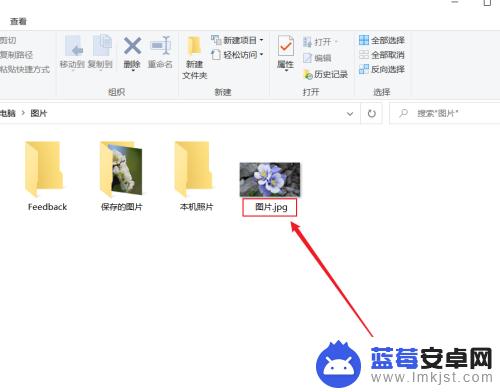
以上是如何将电脑上的照片转换为jpg格式的全部内容,如果您遇到相同的情况,请参考本文的方法进行处理,希望对大家有所帮助。












